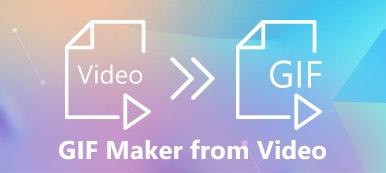Når du prøver at redigere eller konvertere en video- eller billedfil på din computer, kan du blive fanget i den fastklemte proces.
Ingen bekymring, og GPU-acceleration redder dig fra dilemmaet.
GPU kan fremskynde computerens ydelse, mens du bruger nogle programmer til at behandle video- eller billedfilen.
Hvad er GPU-acceleration?
Hvordan bruger man det?
Fortsæt med at læse, og du vil være klar.

- Del 1. Hvad er GPU-acceleration?
- Del 2. Hvilken GPU-acceleration skal jeg vælge?
- Del 3. Sådan aktiveres GPU-acceleration til brug af Apeaksoft-software
Del 1. Hvad er GPU-acceleration?
GPU, grafikbehandlingsenhed, er det specialiserede elektroniske kredsløb designet til hurtigt at manipulere og ændre hukommelse for at fremskynde oprettelsen af billeder i en rammebuffer beregnet til output til en displayindretning.
Ovenstående forklaring er fra WIKIPEDIA.
Kort sagt, GPU er det indlejrede system i computer, mobiltelefoner, spilkonsoller osv., Som kan fremskynde fremskridtene, mens du behandler store datablokke.
GPU'en kan præsenteres på et videokort eller indlejres på bundkortet, når du køber en computer.
Del 2. Hvilken GPU-acceleration skal jeg vælge?
Som nævnt ovenfor er GPU indlejret i dit computersystem, så hvis din computer understøtter den indbyggede GPU-acceleration, kan du bruge den til at fremskynde din computers ydeevne. Der er dog forskellige GPU-accelerationer på markedet som Intel Quick Sync Video, AMD OpenCL ™ Accelerated Parallel Processing, NVIDIA NVENC osv.
De fungerer på samme måde, og du kan vælge det store brand for at få garantien.
Imidlertid understøttes ikke alle GPU-accelerationer af Apeaksoft, og de følgende GPU-accelerationer er kompatible med Apeaksoft-software.
| GPU-mærke | GPU-modeller |
|---|---|
 | HD Graphics 2000, HD Graphics 3000, HD Graphics 2500, HD Graphics 4000, HD Graphics 4200, HD Graphics 4400, HD Graphics 4600, Iris Graphics 5100, Iris Pro Graphics 5200, HD Graphics 5300, HD Graphics 5500, HD Graphics 5600, HD Grafik 6000, Iris Grafik 6100, Iris Pro Grafik 6200, HD Grafik 510, HD Grafik 515, HD Grafik 520, HD Grafik 530, Iris Grafik 540, Iris Grafik 550, Iris Pro Grafik 580, HD Grafik 610, HD Grafik 615, HD Grafik 620, HD Grafik 630, Iris Plus Grafik 640, Iris Plus Grafik 650. |
 | Radeon HD 7700-serien (HD 7790 (VCE 2.0)), Radeon HD 7800-serien, Radeon HD 7900-serien, Radeon HD 8570 til HD 8990 (HD 8770 (VCE 2.0)), Radeon R5 240 / R7 240 / R7 250 / R7 250E / R7 250X / R7 265 / R9 270 / R9 270X / R9 280 / R9 280X, Radeon R5 330 / R5 340 / R7 340 / R7 350 / R7 370 / R9 370 / R9 370X, Mobile Radeon HD 77x0M til HD 7970M, mobil Radeon HD 8000-serien, Mobile Radeon Rx M2xx-serien (R9 M280X: VCE 2.0, R9 M295X: VCE 3.0), Mobile Radeon R5 M330 til Radeon R9 M380 og Radeon R9 M390, FirePro-kort med 1. generation GCN (GCN 1.0), Radeon HD 7790 / HD 8770, Radeon R7 260 / R7 260X / R9 290 / R9 290X / R9 295X2, Radeon R7 360 / R9 360 / R9 390 / R9 390X, Mobile Radeon R9 M280X, Mobile Radeon R9 M385 / R9 M385X, Mobile Radeon R9 M470 / R9 M470X, FirePro-kort med anden generation GCN, Tonga: Radeon R9 285, Radeon R9 380, Radeon R9 380X / Mobile Radeon R9 M390X / R9 M395 / R9 M395X / Radeon R9 M485X, Tonga XT: FirePro7100 / S7100 / S7150 X7150, Fiji: Radeon R2 Fury / R9 Fury X / R9 Nano / Radeon Pro Duo / FirePro S9 / W9300M, Polaris: R X 7170/460/470. |
 | GeForce GTX 590, GeForce GTX 580, GeForce GTX 570, GeForce GTX 480, GeForce GTX 470, GeForce GTX 465, GeForce GTX 480M, GeForce GTX 560 Ti, GeForce GTX 550 Ti, GeForce GTX 460, GeForce GTS 450, , GeForce GT 450 (GDDR640), GeForce GT 3, GeForce GT 630, GeForce GT 620, GeForce GT 610, GeForce GT 520, GeForce GT 440 *, GeForce GT 440, GeForce GT 430 *, GeForce GT 430 *, GeForce GTX 420 , GeForce GTX 675M, GeForce GT 670M, GeForce GT 635M, GeForce GT 630M, GeForce GT 625M, GeForce GT 720M, GeForce 620M, GeForce 710M, GeForce 610M, GeForce GTX 820M, GeForce GTM 580, GeForce GTX 570 GeForce GT 560M, GeForce GT 555M, GeForce GT 550M, GeForce GT 540MX, GeForce GT 525M, GeForce GTX 520M, GeForce GTX 520M, GeForce GTX 485M, GeForce GT 470M, GeForce GT 460M, GeMor GeFor 445 , GeForce 435M, GeForce GTX Titan Z, GeForce GTX Titan Black, GeForce GTX Titan, GeForce GTX 420 Ti, GeForce GTX 415, GeForce GT 710 (GDDR410), GeForce GT 780 v780, Ge Force GT 640, GeForce GT 5, GeForce GT 630, GeForce GT 2M (730-bit, DDR720), GeForce GTX 710 Ti, GeForce GTX 740, GeForce GTX 64M, GeForce GTX 3M, GeForce 750M, GeForce 750M, GeForce GT, GeForce GTX 960M, GeForce 950M, GeForce 940M, GeForce 930M, GeForce GTX Titan X, GeForce GTX 860 Ti, GeForce GTX 850, GeForce GTX 845, GeForce GTX 840, GeForce GTX 830, GeForce GTX 980, GeForce GTX 980 970M, GeForce GTX 960M, Nvidia Titan X, GeForce GTX 950, GTX 750, GTX 980, GTX 970 Ti, GTX 965. |
Når du bruger Apeaksoft-software med GPU-acceleration, skal din computer opfylde følgende krav.
| OS | Understøttet OS version | Processor | Gratis harddiskplads | RAM |
|---|---|---|---|---|
| Windows | Windows 10 / 8 / 7 / Vista / XP | > 750MHz Intel eller AMD CPU | 100MB eller derover | 256MB eller derover |
| Mac | macOS 11, Mac OS X 10.15, 10.14, 10.13, 10.12, 10.11, 10.10, 10.9, 10.8, 10.7. | > 1 GHz Intel-processor eller derover | 100MB eller derover | 512MB eller derover |
Del 3. Sådan aktiveres GPU-acceleration til brug af Apeaksoft-software
Hvis du opfylder ovenstående krav til at bruge GPU-acceleration på din computer, skal du bare aktivere den eller vælge den, du har brug for, hvis du har mere end en GPU-accelerationsstøtte.
Her vil vi tage Intel Quick Sync Video som et eksempel.
Download, installer de nyeste Intel-grafikdrivere fra Microsofts officielle side. Sørg for, at driverne er kompatible med din Intel HD-grafikkortmodel fra.
Højreklik på det tomme rum på skrivebordsskærmen, vælg Skærmopløsningklik Detect for at begynde at registrere inaktive videoudgange.
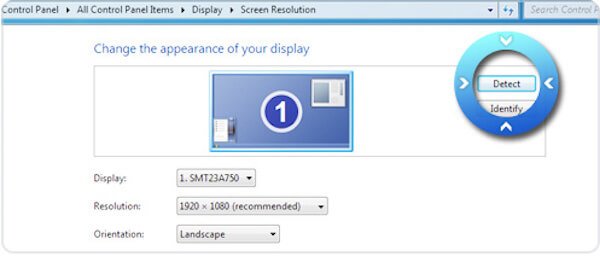
Bemærk: Hvis du kører Windows 10, skal du bare gå til dit skrivebord og højreklikke på musen for at vælge fanebladet Indstillinger, vælg Avancerede skærmindstillinger og klik på Registrer ovenfor.
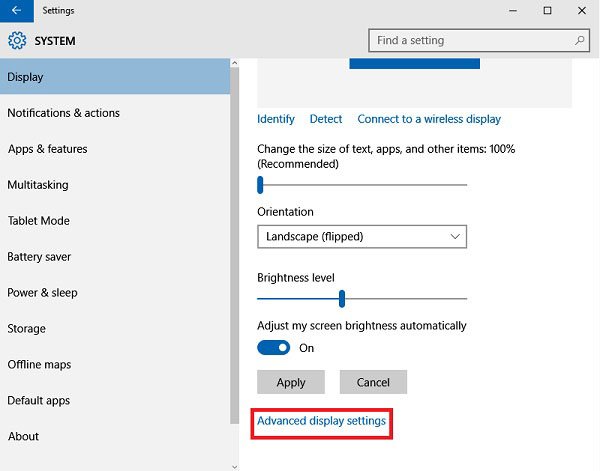
Vælg detekterede display output for Intel® HD Graphics output Grafik og vælg Prøv alligevel at oprette forbindelse på VGA fra rullemenuen Flere skærme, klik derefter på Indløs.

Klik på din hovedskærm, og vælg Udvid disse skærme fra rullemenuen Flere skærme. Klik derefter på Indløs , OK for at forlade indstillingerne.

Genstart derefter computeren for at kontrollere, om du kan anvende Intel-accelerationen.
Det er bestemt ikke gjort, og du er nødt til at aktivere GPU-accelerationen på Apeaksoft Video Converter Ultimate.
Kør Video Converter Ultimate, klik Preference fra rullemenuen i menuen for at gå til Generelt fanen som standard, og markér derefter afkrydsningsfeltet for Aktivér GPU-acceleration og vælg GPU-accelerationen fra rullelisten med Foretrukne Vælg.
Genstart derefter programmet, og du vil bruge GPU-acceleration med succes.

4,000,000 + Downloads
Konverter video-, lyd- og DVD-filer i over 1000 formater.
Rediger video som beskæring, klip, vandmærke, roter, effekter, filtre osv.
Fremskynde videokonvertering med 60 gange hurtigere.
Forbedre videokvalitet, rediger ID3-tag, komprimere video og opret GIF'er.
Konklusion
GPU-acceleration er vidt brugt til at fremskynde computerens ydelse til at behandle video og billeder. Læs dette indlæg, så kan du forstå, hvad GPU-acceleration er, og hvordan du aktiverer det. Det er let at bruge GPU-acceleration og konvertere mediefilerne 60X hurtigere.
Ethvert spørgsmål, du har, og skriv bare dine kommentarer nedenfor.